¿Cómo agregar y ver destinatarios Bcc en Outlook?
En Outlook, Bcc significa “copia carbón ciega”. Esto significa que cuando envías un correo electrónico a varios destinatarios en el campo Bcc, ningún otro destinatario (incluidos los destinatarios en los campos Para, Cc y Bcc) sabrá que este correo ha sido enviado a ese destinatario Bcc. Es útil cuando necesitas enviar un correo electrónico a personas específicas de forma privada y mantener a los destinatarios del campo Bcc ocultos para otros. Por defecto, la función Bcc está oculta, por lo que no puedes verla al redactar un nuevo correo electrónico. En este tutorial, te mostraremos cómo agregar destinatarios Bcc en correos nuevos y cómo ver los destinatarios Bcc agregados en los correos enviados.
Agregar destinatarios Bcc en Outlook
1. En Outlook, para escribir un nuevo correo electrónico, haz clic en Inicio > Nuevo correo electrónico.
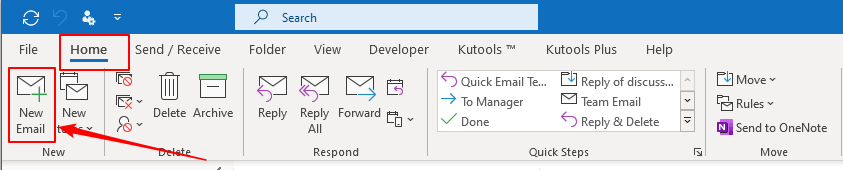
2. En la ventana Nuevo correo electrónico, cambia de la pestaña Mensaje a la pestaña Opciones. Luego haz clic en el botón Bcc en el campo Mostrar campos.
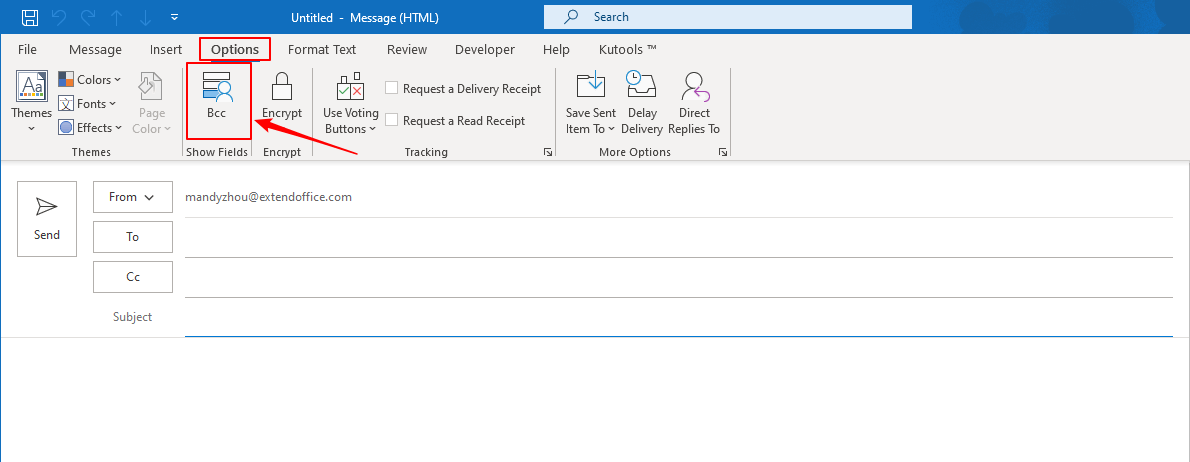
3. La opción Bcc se agregará al área de redacción, justo debajo de la opción Cc. Y el botón Bcc se resaltará. Este cambio se guardará. Cada vez que redactes un nuevo correo electrónico, respondas o reenvíes un correo, el campo Bcc aparecerá.
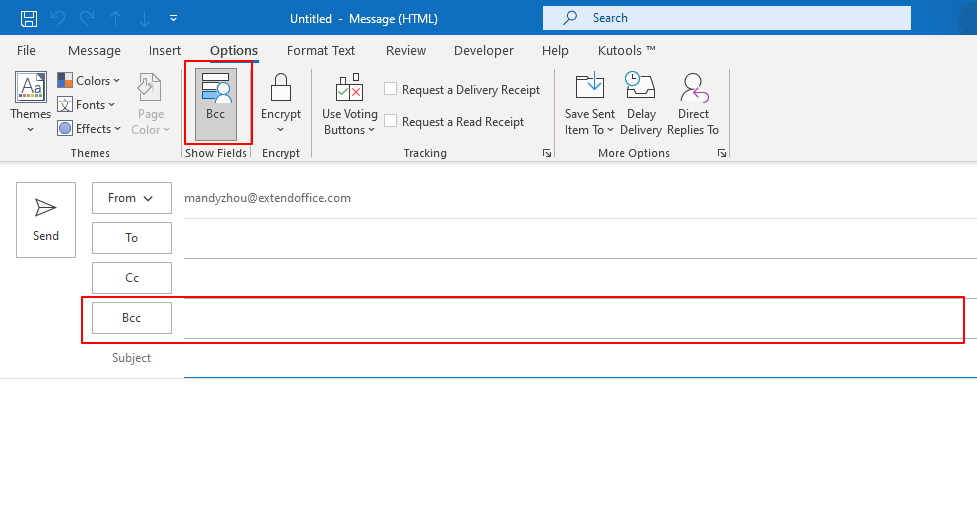
4. Ahora puedes agregar los destinatarios Bcc. Después de redactar el correo electrónico, haz clic en el botón Enviar para enviar el correo.
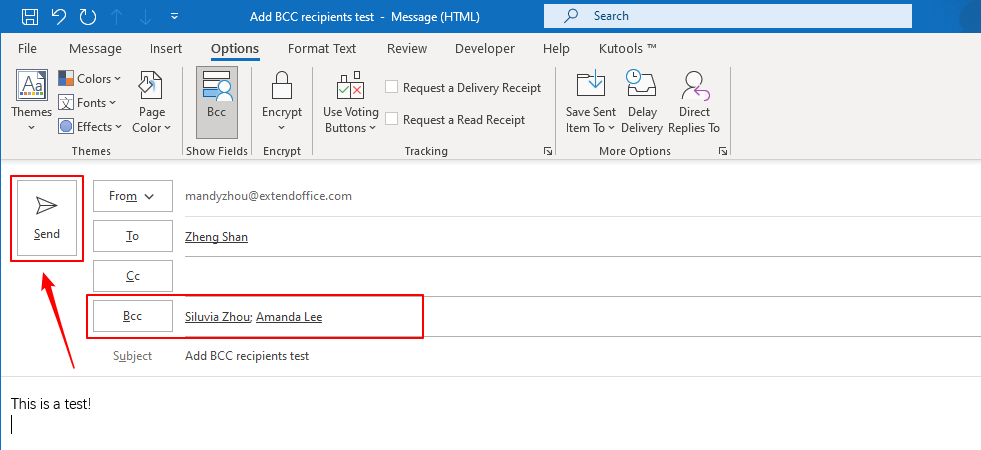
Asistente de Correo AI en Outlook: Respuestas más Inteligentes, Comunicación más Clara (¡magia con un solo clic!) GRATIS
Simplifica tus tareas diarias en Outlook con el Asistente de Correo AI de Kutools para Outlook. Esta poderosa herramienta aprende de tus correos electrónicos anteriores para ofrecerte respuestas inteligentes y precisas, optimizar el contenido de tus correos y ayudarte a redactar y perfeccionar mensajes sin esfuerzo.

Esta función admite:
- Respuestas Inteligentes: Obtén respuestas elaboradas a partir de tus conversaciones pasadas, personalizadas, precisas y listas para usar.
- Contenido Mejorado: Refina automáticamente el texto de tus correos electrónicos para mayor claridad e impacto.
- Redacción sin Esfuerzo: Solo proporciona palabras clave y deja que la IA haga el resto, con múltiples estilos de escritura.
- Extensiones Inteligentes: Amplía tus ideas con sugerencias contextualizadas.
- Resúmenes: Obtén resúmenes concisos de correos electrónicos largos al instante.
- Alcance Global: Traduce tus correos electrónicos a cualquier idioma fácilmente.
Esta función admite:
- Respuestas inteligentes de correo electrónico
- Contenido optimizado
- Borradores basados en palabras clave
- Extensión inteligente de contenido
- Resumen de correos electrónicos
- Traducción multilingüe
¡Lo mejor de todo es que esta función es completamente gratis para siempre! No esperes más, ¡descarga ahora el Asistente de Correo AI y disfruta!
Ver destinatarios Bcc en Outlook
Después de enviar los correos electrónicos, ¿quién puede ver los destinatarios Bcc en los correos? ¿Y cómo ver los destinatarios Bcc?
Nadie excepto el remitente puede ver los destinatarios Bcc en los correos electrónicos. Incluso las personas en la lista de destinatarios Bcc no pueden saber de la existencia de los demás.
Entonces, como remitente, ¿cómo puedes ver los destinatarios Bcc después de que se hayan enviado los correos electrónicos?
Simplemente ve a la carpeta Elementos enviados, encuentra el correo que acabas de enviar. Podrás ver los destinatarios Bcc mientras estás viendo una vista previa del correo.
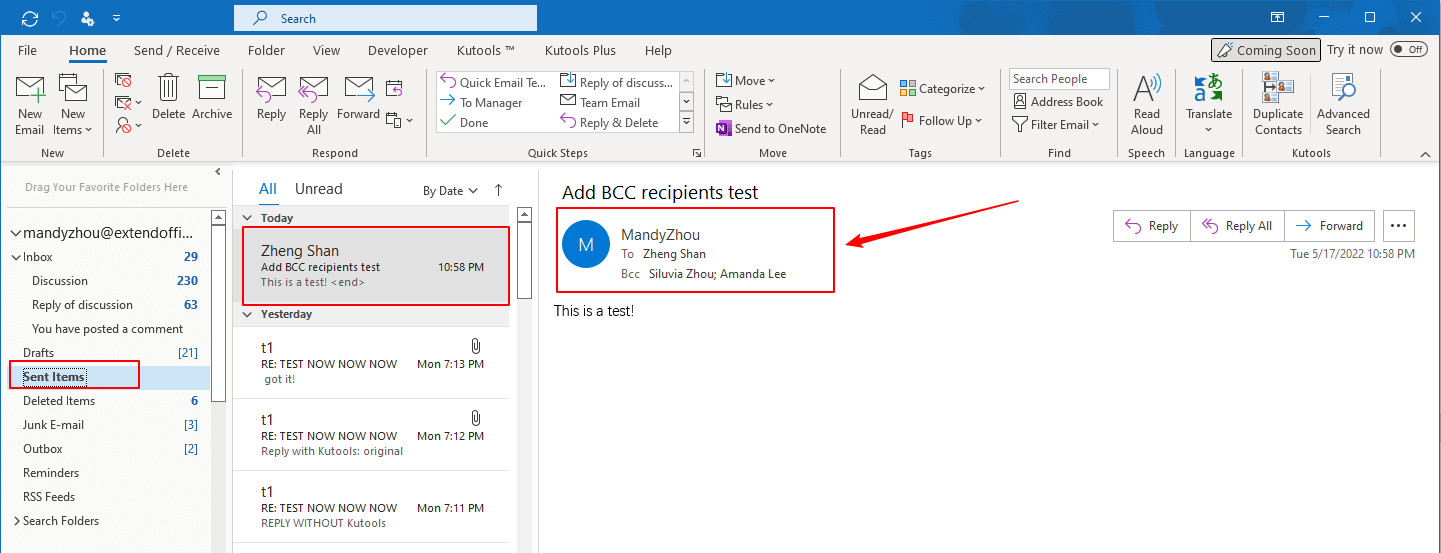
Nota: Pero en Outlook 2010, las cosas son un poco diferentes al ver los destinatarios Bcc.
1. Ve a la carpeta Elementos enviados. Encuentra el correo que acabas de enviar. Notarás que los destinatarios Bcc no se muestran. Esto se debe a que cuando ves una vista previa del correo en el panel de lectura, el campo Bcc no aparecerá.
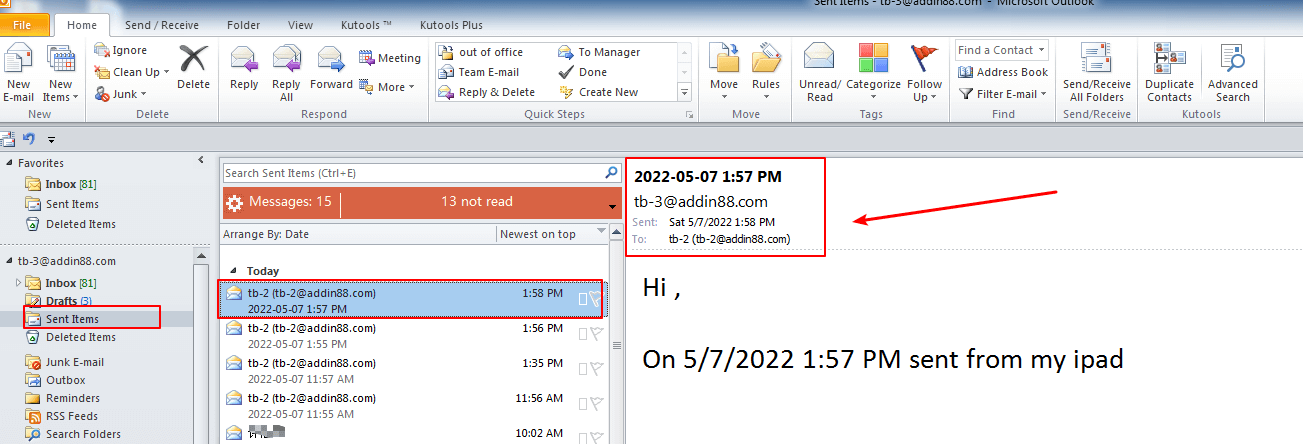
2. Haz doble clic en el correo para abrirlo. Luego verás los destinatarios Bcc en la sección de encabezado del correo.
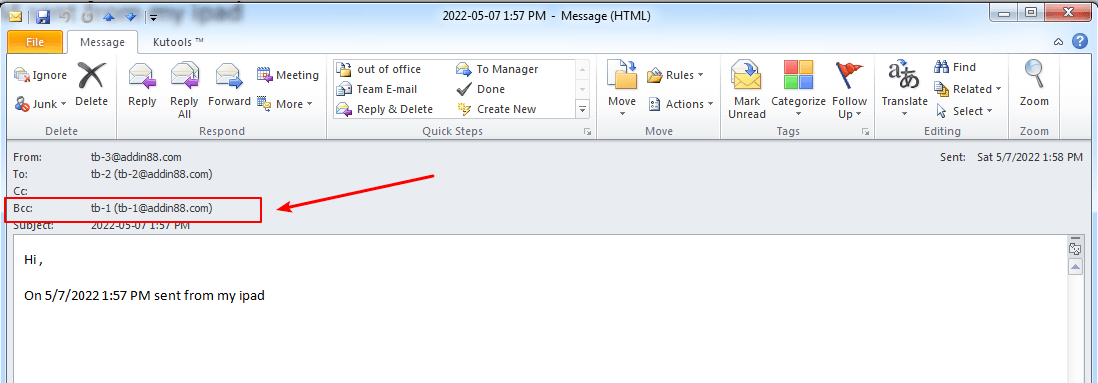
Artículos relacionados
¿Cómo mostrar siempre el campo Bcc en Outlook?
Al crear nuevos correos electrónicos, responder o reenviar correos en Outlook, el campo Bcc está oculto por defecto. De hecho, puedes habilitar el campo Bcc y hacer que se muestre siempre en Outlook.
¿Cómo ponerme siempre en copia oculta (BCC) al enviar correos electrónicos a través de Outlook?
Quizás en algunos casos, quieras ponerte siempre en copia oculta (BCC) al enviar cualquier correo electrónico a través de Outlook, pero a veces puedes olvidarte de agregar tu dirección de cuenta al campo BCC debido a la falta de atención. ¿Hay alguna manera de agregar automáticamente tu dirección de correo electrónico al campo BCC al enviar correos electrónicos? Aquí te presento dos métodos.
¿Cómo evitar enviar archivos adjuntos a los destinatarios CC y BCC al redactar correos electrónicos en Outlook?
Como todos sabemos, todos los destinatarios en los campos “Para”, “CC” o “BCC” recibirán los archivos adjuntos al enviar correos electrónicos con archivos adjuntos. Sin embargo, algunos usuarios desean enviar los archivos adjuntos solo a los destinatarios en el campo “Para”, mientras que los destinatarios en los campos “CC” y “BCC” solo reciben el mensaje sin los archivos adjuntos. ¿Cómo podrías resolver esta tarea en Outlook?
Las mejores herramientas de productividad para Office
Noticia de última hora: ¡Kutools para Outlook lanza su versión gratuita!
¡Descubre el nuevo Kutools para Outlook con más de100 increíbles funciones! Haz clic para descargar ahora.
📧 Automatización de correo electrónico: Respuesta automática (disponible para POP e IMAP) / Programar envío de correo electrónico / CC/BCC automático por regla al enviar correo / Reenvío automático (Regla avanzada) / Agregar saludo automáticamente / Dividir automáticamente correos con múltiples destinatarios en emails individuales...
📨 Gestión de correo electrónico: Recuperar correo electrónico / Bloquear correos fraudulentos por asunto y otros filtros / Eliminar duplicados / Búsqueda Avanzada / Organizar carpetas...
📁 Adjuntos Pro: Guardar en lote / Desanexar en lote / Comprimir en lote / Guardar automáticamente / Desconectar automáticamente / Auto Comprimir...
🌟 Magia en la interfaz: 😊Más emojis bonitos y modernos / Avisos cuando llegan emails importantes / Minimizar Outlook en vez de cerrar...
👍 Funciones en un clic: Responder a Todos con Adjuntos / Correos antiphishing / 🕘Mostrar la zona horaria del remitente...
👩🏼🤝👩🏻 Contactos y Calendario: Agregar contacto en lote desde emails seleccionados / Dividir un grupo de contactos en grupos individuales / Eliminar recordatorio de cumpleaños...
Utiliza Kutools en tu idioma preferido — disponible en Inglés, Español, Alemán, Francés, Chino y más de40 idiomas adicionales.


🚀 Descarga con un solo clic — Consigue todos los complementos para Office
Muy recomendado: Kutools para Office (5 en1)
Descarga los cinco instaladores a la vez con solo un clic — Kutools para Excel, Outlook, Word, PowerPoint y Office Tab Pro. Haz clic para descargar ahora.
- ✅ Comodidad en un solo clic: Descarga los cinco paquetes de instalación en una sola acción.
- 🚀 Listo para cualquier tarea en Office: Instala los complementos que necesites cuando los necesites.
- 🧰 Incluye: Kutools para Excel / Kutools para Outlook / Kutools para Word / Office Tab Pro / Kutools para PowerPoint